
ไม่ว่าจะเป็นรุ่นใดก็ตามการตั้งค่า BIOS จะมีการตั้งค่าและตัวเลือกมากมายที่รับผิดชอบต่อสถานะของคอมพิวเตอร์และส่วนประกอบต่างๆ ในหมู่พวกเขามีฟังก์ชั่นที่รับผิดชอบระบบระบายความร้อนของโปรเซสเซอร์ที่เรียกว่า CPU Fan Control
ตัวเลือกนี้มีหน้าที่สำหรับอัจฉริยะการควบคุมความเร็วพัดลมระบายความร้อน จะลดความเร็วในการหมุนในระหว่างที่ไม่มีการใช้งานและการใช้งานเบาของพีซีเมื่ออุณหภูมิในการทำงานของโปรเซสเซอร์ลดลงอย่างมาก
การเปิดใช้งานคุณสมบัตินี้มีผลดีต่อระดับเสียงของระบบระบายความร้อนและใน BIOS บางเวอร์ชันอนุญาตให้สลับระหว่างการควบคุมอัจฉริยะและโหมดผู้ใช้ด้วยตนเอง ประการหลังหมายถึงการกำหนดจำนวนรอบการหมุนของพัดลมเป็นเปอร์เซ็นต์ของจำนวนสูงสุดที่อนุญาตโดยเจ้าของคอมพิวเตอร์
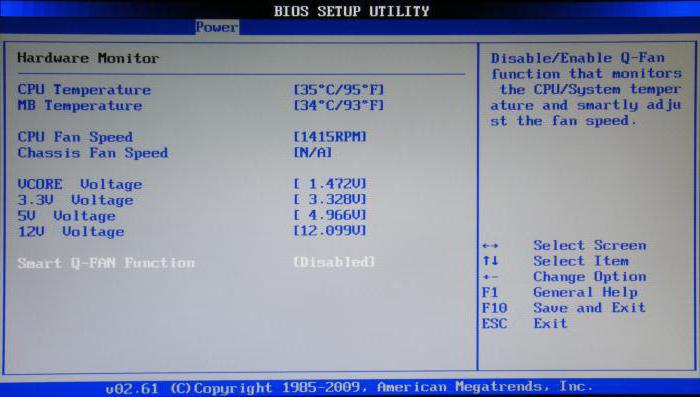
นอกจากนี้ยังมีตัวเลือก CPU Speed Fan ที่แสดงความเร็วในการหมุนปัจจุบันของระบบระบายความร้อนของ CPU ในบางกรณีตัวบ่งชี้จะมาพร้อมกับการเน้นสีของข้อมูล: สีน้ำเงินมาพร้อมกับค่าปกติสีแดง - ค่าที่ลดลง
อย่างไรก็ตามคำเตือนมักจะถูกเรียกใช้อย่างไม่ถูกต้องเมื่อใช้ระบบระบายความร้อนที่เงียบและทันสมัยกว่า ในกรณีนี้ควรปิดการควบคุมความเร็วพัดลมจะดีกว่า
ข้อความแสดงข้อผิดพลาดนี้จะปรากฏขึ้นเมื่อการเปิดเครื่องพีซีในขั้นตอนแรกของการโหลด เป็นการส่งสัญญาณความผิดปกติในการทำงานของตัวทำความเย็นโปรเซสเซอร์กลางที่ BIOS ตรวจพบเมื่อวินิจฉัยพารามิเตอร์ของระบบ

โดยทั่วไปปัญหาสามารถหลีกเลี่ยงได้โดยไม่มีทางแก้ไขโดยการคลิกไปยังคีย์ที่ระบุในการแจ้งเตือน แต่คุณจะต้องทำสิ่งนี้ทุกครั้งที่รีสตาร์ทหรือเปิดคอมพิวเตอร์ซึ่งค่อนข้างไม่สะดวก ดังนั้นคุณจะต้องเข้าใจโดยละเอียดถึงสาเหตุของข้อผิดพลาด
แหล่งที่มาของข้อความที่พบบ่อยที่สุดCPU Fan Error คือการตั้งค่า BIOS ที่ไม่ถูกต้อง บางครั้งการรีเซ็ตเป็นพารามิเตอร์จากโรงงานจะนำไปสู่ผลลัพธ์นี้หากตัวทำความเย็นเชื่อมต่อกับขั้วต่ออื่นที่ไม่มีการควบคุมโดยระบบ I / O หรือหากพีซีมีอายุการใช้งานยาวนาน
ในกรณีแรกคุณต้องเปลี่ยนสายเคเบิลระบบระบายความร้อนไปยังขั้วต่อที่ต้องการและตั้งค่าความเร็วพัดลมซีพียูเป็นอัตโนมัติ หากไม่สามารถดำเนินการตามขั้นตอนนี้ได้ระบบการตรวจสอบจะต้องถูกปิดเนื่องจากคำเตือนที่ผิดพลาดจะไม่หยุดลง
หากปัญหาอยู่ในยุคของเหล็กการเปลี่ยนแบตเตอรี่ BIOS หรือการตั้งค่าความเร็วพัดลมสูงสุดจะช่วยได้ แต่จะช่วยเพิ่มระดับเสียงได้อย่างมาก
บางครั้งข้อผิดพลาดที่เกี่ยวข้องกับพัดลม CPU (ซึ่งก็คือเขียนไว้ในหัวข้อด้านบน) เกิดขึ้นเมื่อผู้ใช้เปลี่ยนความเร็วพัดลมด้วยตนเองเพื่อลดภาระในระบบทำความเย็น ในการกำจัดข้อความปัญหาคุณต้องรีเซ็ตการตั้งค่าความเร็วเป็นค่าเดิมหรือเปิดใช้งานการควบคุมอัจฉริยะของตัวระบายความร้อน CPU
หากผู้ใช้ไม่ได้เปลี่ยนแปลงอะไรในการตั้งค่าของระบบระบายความร้อนคุณควรรีเซ็ต BIOS เป็นการตั้งค่าจากโรงงานเนื่องจากมักจะเหมาะสมที่สุดสำหรับการทำงานที่ถูกต้องของพีซี
วิธีการข้างต้นอาจช่วยได้ แต่บางครั้งต้นตอของปัญหาอยู่ที่ฮาร์ดแวร์อย่างแม่นยำไม่ใช่ในส่วนประกอบซอฟต์แวร์และความล้มเหลวในพารามิเตอร์ของตัวเลือก CPU Fan ดังนั้นหากการจัดการกับ BIOS ไม่สามารถช่วยได้คุณควรตรวจสอบว่าตัวทำความเย็นทำงานได้หรือไม่โดยเปิดหน่วยระบบในขณะที่คอมพิวเตอร์เปิดอยู่
ถ้าไม่เช่นนั้นคุณต้องหาสาเหตุของความผิดปกตินี้ มันสามารถ:


หากทุกอย่างเป็นไปตามการตั้งค่า BIOS ระบบการระบายความร้อนทำได้ดี แต่ยังคงมีข้อความแสดงข้อผิดพลาดอยู่เซ็นเซอร์ที่ตรวจสอบจำนวนรอบการหมุนของพัดลมอาจผิดปกติ มันถูกแทนที่ที่ศูนย์บริการและหากคุณไม่ต้องการใช้จ่ายเงินระบบตรวจสอบความเร็วที่เย็นกว่าจะถูกปิด
ดังที่ได้กล่าวมาแล้วปัญหาสามารถละเว้นเมื่ออุปกรณ์ทำงาน ในการดำเนินการนี้คุณต้องปิดใช้งานบริการควบคุมความเร็วของตัวทำความเย็นใน BIOS เพื่อไม่ให้คุณกด F1 ในทุกครั้งที่บูต
ดีกว่าที่จะเริ่มต้นด้วยการปิดการใช้งานการตรวจสอบระบบการระบายความร้อนในส่วนพลังงาน (หรือความหมายที่คล้ายกัน) ชื่อของฟังก์ชันนี้อาจแตกต่างกันเล็กน้อย แต่สามารถพบได้จากวลี CPU Fan หรือ Speed Fan ซึ่งมักจะมีอยู่ในชื่อ ถัดไปพารามิเตอร์จะต้องถูกตั้งค่าเป็นละเว้นหรือไม่มี

หากคุณไม่พบฟังก์ชันที่คล้ายกันคุณสามารถทำได้เพียงแค่ปิดพรอมต์เพื่อกดปุ่มเฉพาะเมื่อพบข้อผิดพลาดระหว่างการบู๊ต อย่างไรก็ตามตัวเลือกนี้เหมาะสำหรับอุปกรณ์ที่ใช้งานได้เต็มรูปแบบเท่านั้นดังนั้นคุณไม่ควรหันไปใช้คำแนะนำที่อธิบายไว้ด้านล่างหากไม่ได้ทดสอบระบบทำความเย็น
ดังนั้นหากต้องการปิดใช้งานตัวเลือกนี้คุณควรไปที่ BIOS และค้นหาแท็บที่รับผิดชอบในการเลือกวิธีบูตระบบปฏิบัติการและตั้งค่าพารามิเตอร์ ชื่ออาจแตกต่างกันไปขึ้นอยู่กับเวอร์ชันของระบบ I / O แต่โดยปกติแล้วจะมีคำว่า Boot
จากนั้นคุณต้องหาตัวเลือกที่เรียกว่า Wait for F1 If Error ซึ่งคุณต้องปิดการใช้งานโดยตั้งค่าเป็น Disable หลังจากนี้จะต้องบันทึกการตั้งค่าและรีสตาร์ทคอมพิวเตอร์
หากคำสั่งนี้ดำเนินการอย่างถูกต้องแสดงว่าเกิดข้อผิดพลาดข้อผิดพลาดของพัดลม CPU จะไม่รบกวนอีกต่อไปและใช้เวลาเพิ่มขึ้นในการบูตระบบจนกว่าจะรีเซ็ต BIOS ครั้งต่อไป อย่างไรก็ตามหากไม่มีตัวเลือกนี้ในการใช้งานระบบ I / O ที่มีอยู่และวิธีการทั้งหมดข้างต้นไม่ได้ผลก็จะไม่สามารถกำจัดปัญหาได้โดยไม่ต้องเปลี่ยนเมนบอร์ด


























